كيفية البحث عن عنوان URL الخاص بتسجيل دخول مسؤول WordPress وتغييره
نشرت: 2022-12-17كيف يمكنك تغيير عنوان URL لتسجيل دخول مسؤول WordPress؟ يجب عليك التأكد من أن صفحة تسجيل الدخول الخاصة بك لا يمكن الوصول إليها من قبل المتسللين أو المهاجمين الضارين لمنعهم من الوصول إلى صفحة إدارة موقع الويب الخاص بك والعبث بالأشياء.
على الرغم من أن استخدام كلمة مرور طويلة وقوية وفريدة من نوعها يمكن أن يكون مفيدًا في منع الوصول غير المصرح به إلى موقعك ، إلا أنه لا يوجد ما يكفي لضمان أمان موقعك.
يمكنك منع الأشرار من الوصول إلى حساب WordPress الخاص بك عن طريق نقل صفحة تسجيل الدخول إلى عنوان URL فريد جديد.
قد يكون تغيير عنوان URL لتسجيل الدخول مفيدًا عندما يتعلق الأمر بمكافحة الهجمات العشوائية والمتسللين وهجمات القوة الغاشمة على موقع WordPress الخاص بك.
تشرح هذه المقالة سبب حاجتك إلى تغيير عنوان URL الخاص بتسجيل الدخول إلى WordPress ، وعناوين URL الخاصة بمسؤول WordPress التي يتعين عليك تغييرها ، وكيفية تغيير صفحة تسجيل الدخول إلى WordPress بثلاث طرق.
لماذا تحتاج إلى تغيير عنوان URL الخاص بتسجيل الدخول إلى WordPress؟
يعد WordPress CMS من بين أكثر أنظمة إدارة المحتوى شيوعًا. وبسبب ذلك ، فهي أيضًا واحدة من أكثر المواقع شعبية بين المتسللين.
علاوة على ذلك ، يمكن لأي شخص الوصول إلى صفحة تسجيل الدخول إلى WordPress الخاصة بك عن طريق إضافة " wp-admin " أو " wp-login.php " إلى عنوان موقع الويب الخاص بك. وبالتالي ، يمكن للقراصنة شن هجمات بشكل أساسي من خلال عنوان URL لتسجيل الدخول الخاص بك.
يعد عنوان URL المخصص لتسجيل الدخول أحد أبسط الطرق وأكثرها فعالية لمنع المتسللين من الوصول إلى موقع WordPress الخاص بك.
يمكن أن يؤدي القيام بذلك إلى حماية صفحة تسجيل الدخول الخاصة بك من الأنشطة الضارة والتأكد من منح حق الوصول للأشخاص الذين تثق بهم فقط.
ما هي عناوين URL الخاصة بمسؤول WordPress التي يجب عليك تغييرها؟
من الممكن تسجيل الدخول مباشرة إلى WordPress عن طريق إدخال عنوان URL /wp-login.php أو كتابة /wp-admin/ . سيعيد توجيهك إلى هناك إذا لم تقم بتسجيل الدخول حاليًا.
هناك ثلاثة أنواع من عناوين URL الخاصة بـ WordPress عليك تغييرها:
/wp-login.php to /login/ /wp-admin/ to /admin/ /wp-login.php?action=register to /register/سيكون من الأفضل إذا قمت بتغيير عنوان URL الخاص بتسجيل الدخول. يشير هذا إلى عناوين URL المستخدمة لتسجيل الدخول والتسجيل وإدارة حسابك.
كيفية تغيير صفحة تسجيل الدخول إلى ووردبريس (3 طرق)؟
قد يصل المتسللون والمهاجمون الضارون إلى صفحة إدارة موقع الويب الخاص بك إذا كانت صفحة تسجيل الدخول الخاصة بك متاحة لهم. يؤدي تغيير عنوان URL لتسجيل الدخول إلى منعهم من تسجيل الدخول إلى حساب WordPress الخاص بك.
من الممكن تغيير عنوان URL لصفحة مسؤول WordPress وتخصيص صفحة تسجيل الدخول يدويًا باستخدام الإرشادات التالية خطوة بخطوة أو باستخدام المكونات الإضافية المصممة خصيصًا لتخصيص صفحة تسجيل الدخول لـ WordPress أو المكونات الإضافية لتخصيص لوحة معلومات WordPress.
سيقدم هذا القسم ثلاث طرق لتغيير عنوان URL لتسجيل الدخول إلى WordPress:
الطريقة الأولى: تغيير صفحة تسجيل الدخول إلى WordPress الخاصة بك باستخدام البرنامج المساعد
هناك عدة طرق لتغيير صفحة عنوان URL لتسجيل الدخول إلى WordPress ، وأكثرها شيوعًا وأسهلها هو استخدام مكون إضافي مجاني مثل WPS Hide Login.
إنه خفيف الوزن للغاية ، والأهم من ذلك أنه لا يعدل أي ملفات أساسية أو يضيف أي قواعد إعادة كتابة إلى موقع الويب.
بالإضافة إلى اعتراض الطلبات ، فهو متوافق أيضًا مع BuddyPress و bbPress و Limit Login Attempts و User Switching plugins.
اتبع هذه الخطوات لاستخدام هذا البرنامج المساعد:
- قم بتثبيت البرنامج المساعد وتنشيطه.
- انتقل إلى الإعدادات وانقر على WPS إخفاء تسجيل الدخول .
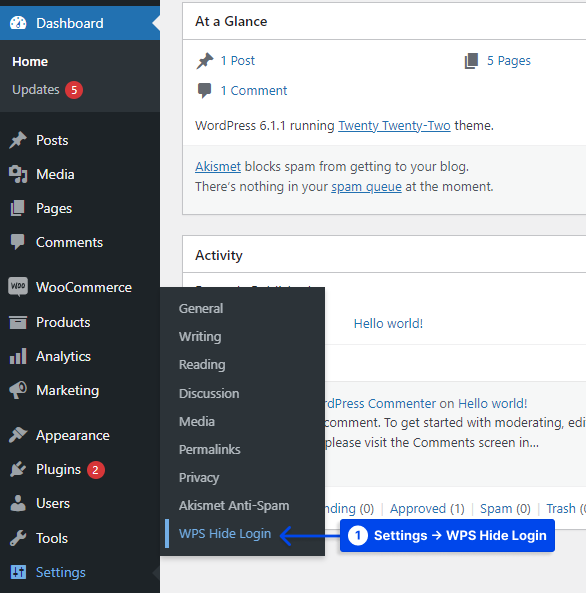
- أضف عنوان URL الجديد لتسجيل الدخول في حقل عنوان URL لتسجيل الدخول .
- أضف عنوان URL لإعادة التوجيه في عنوان URL لإعادة التوجيه . سيتم تشغيله إذا حاول شخص ما الوصول إلى صفحة
wp-login.phpالقياسية ودليلwp-adminدون تسجيل الدخول إلى الموقع. - انقر فوق الزر حفظ التغييرات .
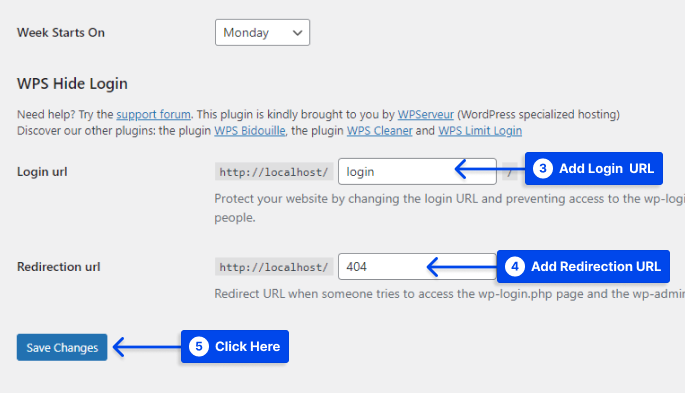
الطريقة الثانية: تغيير صفحة تسجيل الدخول إلى WordPress وتعديل ملف .htaccess الخاص بك
تتضمن الطرق التقنية الأخرى لتغيير أو إخفاء عنوان URL الخاص بصفحة تسجيل الدخول إلى WordPress تحرير ملف .htaccess الخاص بك.
في عمليات تثبيت cPanel النموذجية ، يحدد ملف .htaccess القواعد ويؤسس الإعدادات على مستوى النظام. هناك طريقتان يمكن استخدام .htaccess لإخفاء صفحة تسجيل الدخول.
تتضمن الطريقة الأولى لتغيير صفحة تسجيل الدخول إلى WordPress الخاصة بك عن طريق تحرير ملف .htaccess حماية صفحة تسجيل الدخول الخاصة بك باستخدام .htpasswd بحيث يتعين على أي شخص يصل إلى الصفحة إدخال كلمة مرور.
ثانيًا ، يمكنك جعل صفحة تسجيل الدخول الخاصة بك متاحة فقط لعناوين IP من قائمة العناوين الموثوقة.
الطريقة الثالثة: تغيير عنوان URL لتسجيل الدخول إلى WordPress بدون مكون إضافي
يمكن استخدام نسخة مختلفة من ملف wp-login.php لتغيير عنوان URL لتسجيل الدخول إلى WordPress. يوصى بشدة باستخدام محرر نصوص لمتابعة هذه العملية لأنك ستجري تغييرات على ملف WordPress الأساسي.
بالإضافة إلى ذلك ، يمكنك تعطيل التحديثات التلقائية لنواة WordPress لمنع إعادة تثبيت ملف wp-login.php الأصلي دون علمك.
لذلك ، اتبع هذه الخطوات لتغيير عنوان URL لتسجيل الدخول باستخدام ملف wp-login.php :
- احصل على نسخة احتياطية من
WP-Login.php.
نظرًا لأنك ستقوم بتعديل ملف wp-login.php ، فمن الضروري أن يكون لديك نسخة احتياطية للتراجع عن أي تغييرات تم إجراؤها ، خاصة إذا كنت قد قمت بتعديل الملف مسبقًا.
تتضمن عمليات تثبيت WordPress ملفًا يسمى wp-login.php أعلى الدليل. سيوفر لك أحدث إصدار من WordPress أسهل طريقة للوصول إلى wp-login.php إذا لم تقم بتغييره من قبل.
من الممكن أيضًا تنزيل إصدارات WordPress القديمة إذا لم يتم استخدام أحدث إصدار من WordPress على موقع الويب الخاص بك.
- أعد تسمية ملف
WP-Login.php.
يجب إعادة تسمية ملف wp-login.php الأصلي بمجرد إنشاء نسخة احتياطية. سيتم تسجيله في WordPress كاسم ملف جديد بمساعدة ربط WordPress لاحقًا.
يمكن إعادة تسمية الملف إلى أي اسم من اختيارك. يعيد العديد من مستخدمي WordPress تسمية ملفات تسجيل الدخول الخاصة بهم بنفس الاسم الذي يستخدمونه لعنوان URL لتسجيل الدخول. ومع ذلك ، من الضروري ملاحظة أنه ليس من الضروري بالضرورة أن تتطابق.
- استبدل جميع مراجع
wp-login.
يمكنك استبدال جميع المراجع إلى wp-login بعنوان URL جديد لتسجيل الدخول باستخدام ميزة Find and Replace. تتوفر ميزة Find & Replace في جميع برامج تحرير النصوص و IDEs.
اتبع هذه الخطوات للقيام بذلك في Visual Studio:
أ. انتقل إلى خيار " بحث واستبدال " ضمن علامة التبويب " تحرير ".

ب. أدخل wp-login في حقل البحث .
ج. أدخل مسار URL الجديد في حقل الاستبدال .
د. انقر فوق الزر " استبدال الكل ".
بعد النقر فوق هذا الزر ، يجب أن ترى تأكيدًا على اكتمال عملية البحث والاستبدال.
ه. احفظ التغييرات قبل الخروج من المحرر.
- قم بتحميل ملف تسجيل الدخول الجديد إلى WordPress.
من الضروري الآن تحميل ملف تسجيل الدخول الجديد إلى WordPress إلى موقع الويب الخاص بك. أسهل طريقة للقيام بذلك هي استخدام عميل FTP أو مدير ملفات متاح من خلال لوحة تحكم الاستضافة.
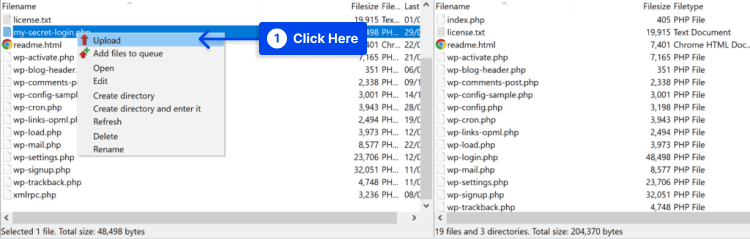
- قم بتغيير أذونات الملف الخاصة به إلى 644 أو 640 عندما يتم تحميل ملف تسجيل الدخول الجديد.
ملاحظة : إن الفشل في تنفيذ هذه الخطوة سيمنعك من الوصول إلى صفحة تسجيل الدخول في المستقبل.
- أضف أدوات تصفية تسجيل الخروج وكلمة المرور المفقودة إلى
functions.php.
يتم استخدام ملف wp-login.php افتراضيًا بواسطة WordPress لتسجيل خروج المستخدمين. والنتيجة هي أنه حتى إذا تغير الملف الذي تستخدمه لتسجيل الدخول إلى موقع الويب الخاص بك ، فسيظل WordPress يحاول تسجيل خروجك من موقع الويب الخاص بك باستخدام ملف wp-login.php .
لحل هذه المشكلة ، يجب عليك استخدام رابط عامل التصفية logout_url ، والذي يسمح لك بتغيير عنوان URL الذي يتم توجيه المستخدمين إليه عند تسجيل الخروج.
أيضًا ، يمكن استخدام lostpassword_url للتحقق من دقة عنوان URL الخاص بكلمة المرور المفقودة المعروض في نموذج تسجيل الدخول إلى WordPress.
من أجل تنفيذ هذه الخطافات ، يجب عليك نسخ ولصق الكود التالي في ملف functions.php الخاص بالقالب الخاص بك:
// Filter & Function to rename the WordPress logout URL add_filter( 'logout_url', 'betterstudio_logout_page', 10, 2 ); function betterstudio_logout_page( $logout_url) { return home_url( '/my-secret-login.php'); // The name of your new login file } // Filter & Function to rename Lost Password URL add_filter( 'lostpassword_url', 'betterstudio_lost_password_page', 10, 2 ); function betterstudio_lost_password_page( $lostpassword_url ) { return home_url( '/my-secret-login.php?action=lostpassword'); // The name of your new login file }باستخدام هذا الرمز ، سيتم تسجيل خروج المستخدمين بشكل صحيح وتوجيههم إلى صفحة تسجيل الدخول الجديدة.
ملاحظة : يجب عليك تغيير تسجيل الدخول الخاص بي إلى مسار تسجيل الدخول الذي تستخدمه.
عادةً ما تحتوي سمات WordPress على ملف functions.php موجود في الأعلى. على الرغم من أنه يمكنك تعديل السمات داخل منطقة مسؤول WordPress ، يجب عليك تعطيل هذه الميزة لضمان الأمان.
يمكن تحديث ملف functions.php دون اتصال بالإنترنت ثم تحديثه باستخدام FTP أو مدير الملفات.
البديل العملي هو استخدام مكون إضافي للمقتطفات مثل Code Snippets ، والذي يقوم تلقائيًا بإدراج الرمز الذي تدخله في أي سمة.
- اختبر عنوان URL الجديد لتسجيل الدخول.
إذا تم اتباع جميع الخطوات بشكل صحيح ، فيجب أن تكون قادرًا على تسجيل الدخول إلى عنوان URL الجديد لتسجيل الدخول الآن. نتيجة لذلك ، يجب إعادة توجيهك إلى عنوان URL الجديد لتسجيل الدخول بمجرد تسجيل الخروج. قبل المتابعة إلى الخطوة التالية ، يوصى باختبار ذلك.
- احذف ملف
wp-loginالقديم من موقع الويب الخاص بك.
بمجرد التأكد من أن عنوان URL الجديد لتسجيل الدخول يعمل بشكل صحيح ، احذف ملف wp-login.php الأصلي من موقع الويب الخاص بك عبر FTP أو تطبيق إدارة الملفات.
بهذه الطريقة ، ستضمن أن أي شخص يحاول الوصول إلى موقع الويب الخاص بك من عنوان URL القديم لتسجيل الدخول لا يمكنه القيام بذلك.
يقوم /wp-admin/ و wp-login.php بإعادة توجيه المستخدمين إلى منطقة مسؤول WordPress لتسجيل الدخول. يجب أن يرى أي شخص يحاول الوصول إلى /wp-admin/ أو wp-login.php رسالة خطأ 404.
قد تتمكن من استخدام أداة ربط مرشح login_url إذا كنت لا تحاول إخفاء موقع عنوان URL الخاص بتسجيل الدخول إلى WordPress ولكنك ببساطة ترغب في تغيير اسمه.
يغير رابط مرشح login_url ملف تسجيل الدخول الذي تتم إعادة توجيه المستخدمين إليه أثناء تسجيل الدخول وعنوان URL الذي تتم إعادة توجيه المستخدمين إليه أثناء الوصول إلى /wp-admin/ .
وبالتالي ، إذا استخدمت ربط مرشح login_url مع ملف login.php ، فسيتم إعادة توجيه أي شخص يصل إلى /wp-admin/ إلى صفحة تسجيل الدخول الجديدة تلقائيًا.
بإعادة توجيه المستخدمين إلى ملف تسجيل الدخول الجديد ، فإنك تتجاهل الغرض من إخفاء ملف wp-login.php من وجهة نظر أمنية.
على الرغم من وجود عدة طرق لحل هذه المشكلة ، إلا أن الطريقة الموضحة أعلاه أكثر وضوحًا.
عنوان URL لتسجيل الدخول إلى WordPress الأسئلة المتداولة
سيجيب هذا القسم على الأسئلة المتداولة حول الموضوع لمساعدتك:
على الرغم من أن WordPress لا يسمح لك بتغيير عنوان URL لتسجيل الدخول افتراضيًا ، إلا أنه يمكنك أتمتة العملية عن طريق تحرير الملفات أو إضافة الخطافات أو استخدام .htaccess . أو باستخدام مكون إضافي للأمان في WordPress.
سيكون من الأفضل تسجيل عنوان URL الجديد لتسجيل الدخول في مكان آمن عند استلامه. إذا كنت بحاجة إلى تذكر عنوان URL ، فيمكنك استعادته بسهولة.
ستحتاج إلى التحقق من دليل WordPress الرائد لاسم الملف الجديد أو الرجوع إلى ملف .htaccess المعدل لاسم الملف الجديد.
يمكنك إلغاء تنشيط المكون الإضافي الذي استخدمته لتغيير عنوان URL لتسجيل الدخول إلى WP مؤقتًا عن طريق إعادة تسمية دليل البرنامج المساعد المرتبط به.
سيؤدي استخدام هذه الطريقة إلى إعادة تعيين عنوان URL لتسجيل الدخول حتى يتم تنشيطه مرة أخرى. يمكنك أيضًا الرجوع إلى قاعدة بيانات WordPress الخاصة بك لأن المكونات الإضافية عادةً ما تحفظ عناوين URL الجديدة لتسجيل الدخول.
مقارنة بإجراءات الأمان الأخرى ، مثل تعطيل XML-RPC ، فإن تغيير عنوان URL لتسجيل الدخول إلى WordPress لا يوفر نفس الحماية مثل منع الهجمات والوصول غير المصرح به إلى موقع الويب.
في كثير من الحالات ، يعد تغيير عنوان URL لتسجيل الدخول إلى WordPress محاولة لا طائل من ورائها. ومع ذلك ، قد يكون اتخاذ هذه الخطوة الإضافية مفيدًا للآخرين إذا أدى ذلك إلى إبطاء المهاجمين المحتملين.
استنتاج
أوضحت هذه المقالة سبب حاجتك إلى تغيير عنوان URL الخاص بتسجيل الدخول إلى WordPress ، وعناوين URL الخاصة بمسؤول WordPress التي يتعين عليك تغييرها ، وكيفية تغيير صفحة تسجيل الدخول إلى WordPress بثلاث طرق.
من دواعي سرورنا الصادق أنك استغرقت الوقت الكافي لقراءة هذا المقال. إذا كان لديك أي أسئلة أو تعليقات ، فيرجى تركها في قسم التعليقات.
يتم تحديث صفحاتنا على Facebook و Twitter بانتظام بمحتوى جديد ، لذا يرجى تذكر متابعتنا حتى تظل على اطلاع.
